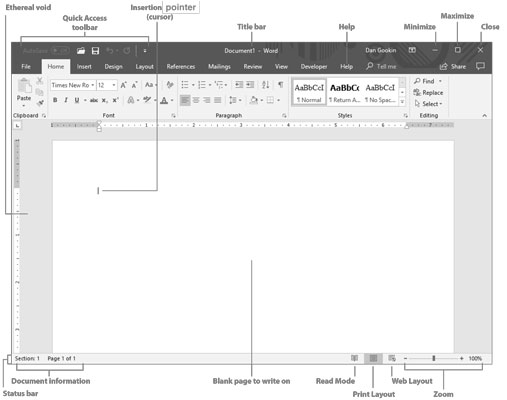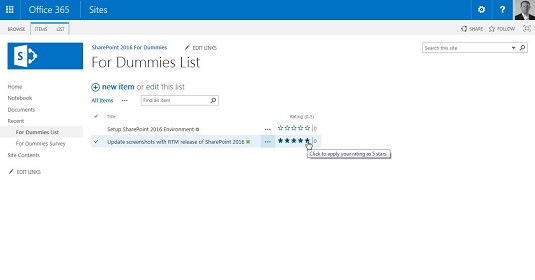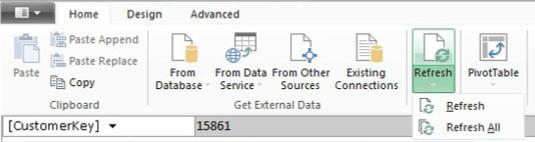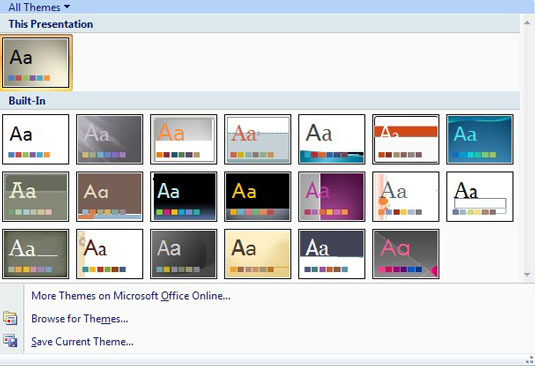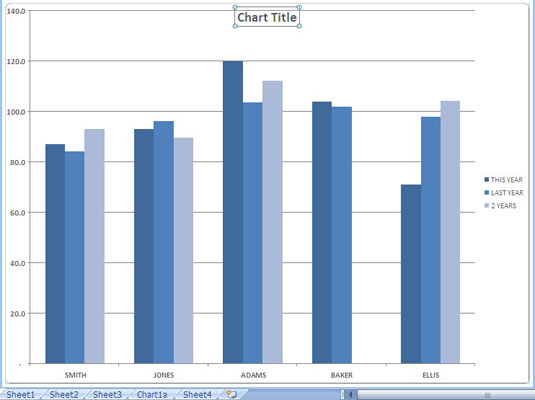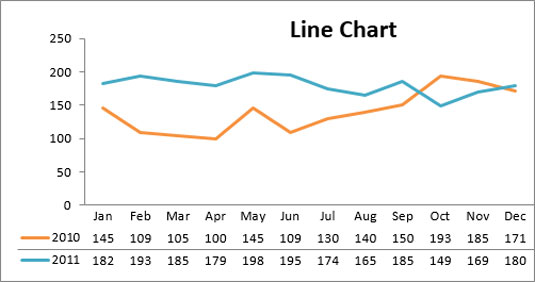9 asiaa, jotka menevät usein pieleen PowerPoint 2013:ssa

Todellinen määrä asioita, jotka voivat mennä pieleen PowerPoint 2013:n kanssa työskennellessä, on todennäköisesti lähempänä 10 000:ta, mutta seuraavat ovat niitä asioita, jotka menevät pieleen useimmin.